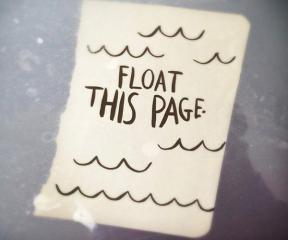Microsoft Edge proti Google Chromu na Androidu: Ali bi morali zamenjati?
Miscellanea / / November 29, 2021
Google Chrome že od nekdaj vlada svetu brskalnikov – naj bo to na računalnikih z operacijskim sistemom Windows ali mobilnih telefonih. Vsi smo uporabljali stari Internet Explorer, vendar samo za prenos Google Chroma na naš računalnik z operacijskim sistemom Windows. ali nismo?

Če želite nadgraditi svojo igro v brskalniku, Microsoft je Internet Explorer zamenjal z novim brskalnikom v letu 2015. Novi brskalnik se imenuje Microsoft Edge. In res je a dobra alternativa brskalniku Google Chrome.
Vendar ga uporablja zelo malo ljudi, ker so zasvojeni z ekosistemom Chrome, ki je na voljo na različnih platformah.
Zato je moral Microsoft za konkurenco Chromu zagnati mobilne različice brskalnika Edge. In to so storili lani. The Brskalnik Edge je zdaj na voljo za Android in iOS. In pred kratkim so tudi napovedali Edge za iPad in tablične računalnike Android.
Zdaj, ko je brskalnik Edge na voljo na različnih platformah, smo razmišljali o primerjavi Edge in Chroma na telefonih Android. Poglejmo, ali je vredno zamenjati.
Velikost aplikacije
Obstaja majhna razlika v velikosti obeh aplikacij. Medtem ko Edge tehta okoli 40–50 MB, je Google Chrome na težji strani, ki se giblje med 60–70 MB.
Prenesite Microsoft Edge
Prenesite Google Chrome


Vendar pa obstaja ena velika razlika med obema. Google Chrome je vnaprej nameščen na večini telefonov in tabličnih računalnikov Android. Vendar boste morali ročno prenesti Edge iz Trgovine Play.
Uporabniški vmesnik
Oba brskalnika imata skoraj podobna začetna zaslona. Z iskalno vrstico na vrhu, ki ji sledijo najbolj obiskana spletna mesta in nato prilagojeni vir novic.


Vendar pa boste opazili eno veliko razliko med obema. Microsoft Edge ima spodnji zavihek, ki vsebuje gumba za nazaj in naprej, gumb za nov zavihek in meni. V brskalniku Chrome so vsi ti, razen gumba za nov zavihek, združeni pod menijem s tremi pikami na vrhu.
Nova postavitev zavihka
Za razliko od brskalnika Chrome, ki trenutno odprte zavihke prikazuje v plavajoči postavitvi, jih brskalnik Edge predstavi v lični postavitvi, ki temelji na kartici. V enem od brskalnikov lahko zaprete en zavihek ali vse zavihke.


Edina stvar, ki se zdi, da manjka, je število trenutno odprtih zavihkov v ikoni novega zavihka. V Chromu in drugih brskalnikih ikona novega zavihka prikazuje število trenutno odprtih zavihkov. Vendar izgleda, da Microsoft ni čutil potrebe po dodajanju.
Zaznamki, zgodovina in prenosi
Če ste a ljubitelj organiziranja stvari, vam bo všeč Microsoft Edge. Za razliko od Chroma, ki ima ločene možnosti za zaznamke, zgodovino in prenose, jih je Edge združil pod eno ikono.

Ikona je prisotna poleg naslovne vrstice, zaradi česar je lahko dostopna s katerega koli zaslona. Vključuje tudi članke, ki jih shranite na seznam za branje. Vse to bo na voljo na vseh napravah.


Način branja
Medtem ko oba brskalnika podpirata način branja, obstaja nekaj ključnih razlik med obema. Po eni strani vam Edge omogoča shranjevanje spletnih mest v načinu branja za kasnejše branje. Do teh mest je mogoče dostopati s seznama za branje v Edgeu, kot je navedeno zgoraj.
Chrome vam po drugi strani ne dovoli shranjevanja spletnih mest v bralnem načinu, vendar vam ponuja več možnosti za prilagajanje strani v načinu branja ali kot jim Google pravi "poenostavljen pogled".

Za način branja lahko nastavite teme, kot so svetla, temna in sepija. Spremenite lahko tudi slog in velikost pisave. Če želite spremeniti videz načina branja, tapnite ikono s tremi pikami v brskalniku Chrome in pritisnite Videz.


Podpora za teme
Čeprav Chrome podpira temo v načinu branja, ne ponuja možnosti spreminjanja tem v običajnem načinu. Na srečo vam Edge omogoča nastavitev tem tudi v običajnem načinu.
Ista tema bo nato uporabljena tudi za način branja. Podpira tri vrste tem – privzeto, svetlo in temno.

Če želite spremeniti teme v brskalniku Edge, tapnite ikono s tremi pikami na dnu in izberite Nastavitve. Nato tapnite Videz in nato Tema.


Vgrajen skener črtne kode in QR
Poleg tipkanja ali uporabe glasu za odpiranje spletnega mesta je Microsoft Edge opremljen z a vgrajen skener črtne kode in QR kode. Optični bralnik je prisoten v iskalni vrstici na začetnem zaslonu Edge.

Chrome ne vključuje črtne kode ali skenerja QR. Vendar ne bodite razočarani, Chrome vključuje naslednjo funkcijo, ki manjka v Edge.
Način varčevanja s podatki
Če vam primanjkuje podatkov ali ste na območju s slabo internetno povezljivostjo, lahko v Chromu omogočite vgrajen način varčevanja s podatki. To bo stisnilo strani in shranilo vaše dragocene podatke.
PC podpora
To smo prihranili za zadnje. Z brskalnikom Edge lahko nadaljujete z branjem svojih člankov v računalniku z enim dotikom. Na voljo je s to res odlično funkcijo – Nadaljuj v računalniku, ki samodejno pošlje vaš trenutni URL v povezani računalnik. URL-ja vam ni treba vnesti ročno v računalnik, Edge bo to naredil namesto vas.

Vendar pa boste morali najprej povežite svoj mobilni telefon z računalnikom z operacijskim sistemom Windows 10 da bi to dosegli. Želimo si, da bi Chrome imel to funkcijo. Toda za zdaj bomo morali uporabiti aplikacije tretjih oseb pošiljanje povezav na osebni računalnik v brskalniku Chrome Android.
Bi morali zamenjati?
Težko je ljudi prepričati v to preklopite iz brskalnika Chrome. Ampak, če ste a Uporabnik sistema Windows 10, vsekakor poskusite brskalnik Edge na telefonu Android.
To ne pomeni, da drugi uporabniki ne bi smeli preizkusiti Edge. To je odličen brskalnik s podobnim zasebni način in funkcije Ne sledi kot je prisotno v Chromu.
Poleg tega je Microsoft Edge nekoliko hitrejši kot Google Chrome. Tudi v običajnem načinu se strani nalagajo hitreje. Torej, poskusite z novim brskalnikom Microsoft. Všeč ti bo.